Timeout Detection and Recovery (TDR) stürzt unter Windows 10/8/7 ab
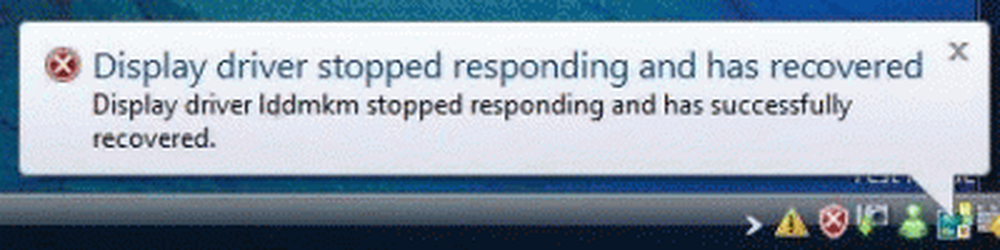
Einer der häufigsten Fehler und Abstürze der GPU wird als bezeichnet Timeout-Erkennung und Wiederherstellung oder TDR-Fehler in Protokollen, Ereignisanzeige usw. Die häufigste Fehlermeldung, die in diesem Fall angezeigt wird, ist "Der Anzeigetreiber reagierte nicht mehr und wurde wiederhergestellt”Und ein BSOD mit dem Stopcode Fehlerprüfung 0x116: VIDEO_TDR_ERROR.In diesem Artikel empfehle ich Ihnen einige Methoden, um solche Fehler zu beheben.
TDR wurde von Windows Vista und späteren Editionen eingeführt. TDR versucht, problematische Situationen zu erkennen und sich auf einem funktionalen Desktop dynamisch wiederherzustellen.
Timeout-Erkennung und Wiederherstellung (TDR)
Laut MSDN sind die TDR-Prozesse:
- Timeout-Erkennung: Die Video Scheduler-Komponente des Windows-Grafikstapels erkennt, dass die GPU mehr als die zulässige Quantenzeit für die Ausführung der bestimmten Aufgabe benötigt, und versucht, diese bestimmte Aufgabe zu verhindern. Der Preempt-Vorgang hat ein "Wartezeit-Timeout" - das tatsächliche "TDR-Timeout". Dieser Schritt ist somit die "Timeout-Erkennung" -Phase des Prozesses. Die Standard-Zeitüberschreitung in Windows beträgt 2 Sekunden. Wenn die GPU die aktuelle Aufgabe nicht innerhalb des TDR-Zeitlimits abschließen oder vorab löschen kann, wird die GPU als blockiert diagnostiziert.
- Vorbereitung für die Erholung: Das Betriebssystem informiert den WDDM-Treiber, dass ein Timeout erkannt wurde und die GPU zurückgesetzt werden muss. Der Treiber wird aufgefordert, auf den Speicher zuzugreifen, und sollte nach diesem Zeitpunkt nicht mehr auf die Hardware zugreifen. Das Betriebssystem und der WDDM-Treiber sammeln Hardware- und andere Zustandsinformationen, die für die Post-Mortem-Diagnose nützlich sein könnten.
- Desktop-Wiederherstellung: Das Betriebssystem setzt den entsprechenden Status des Grafikstapels zurück. Die Komponente Video Memory Manager des Grafikstapels löscht alle Zuweisungen aus dem Videospeicher. Der WDDM-Treiber setzt den GPU-Hardwarestatus zurück. Der Grafikstapel führt die abschließenden Aktionen aus und versetzt den Desktop in den reagierenden Zustand zurück. Wie bereits erwähnt, werden einige ältere DirectX-Anwendungen jetzt nur noch schwarz dargestellt, und der Benutzer muss diese Anwendungen möglicherweise neu starten. Gut geschriebene DirectX 9Ex- und DirectX 10-Anwendungen, die mit „Device Remove“ umgehen, funktionieren weiterhin einwandfrei. Die Anwendung muss das Microsoft Direct3D-Gerät und alle zugehörigen Objekte freigeben und erneut erstellen. DirectX-Anwendungsprogrammierer finden weitere Informationen im Windows SDK.
Der Anzeigetreiber reagierte nicht mehr und wurde wiederhergestellt
Die häufigste Fehlermeldung, die Sie möglicherweise finden, lautet "Der Anzeigetreiber reagierte nicht mehr und wurde wiederhergestellt”Sie können auch BSOD mit dem Stopcode erhalten Fehlerprüfung 0x116: VIDEO_TDR_ERROR.
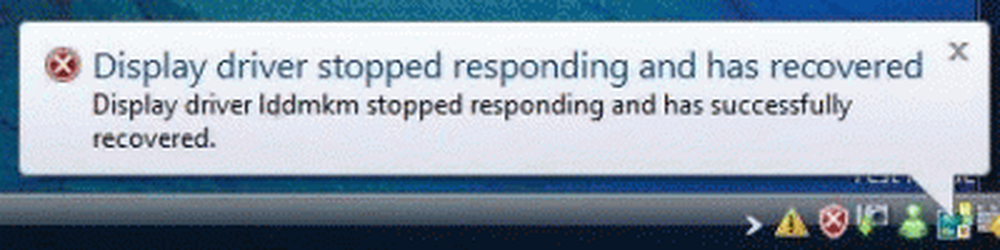
- Überprüfe dein Erinnerung RAM. Wenn Ihr RAM bei Ihnen ausfällt, ist es durchaus möglich, dass dies zum Absturz des Bildschirms führt. In unserem Artikel erfahren Sie, wie Sie die Speicherdiagnose ausführen Erweiterte Speicherdiagnose unter Windows 7 mit Memtest86+. Prüfen Sie auch, ob das Timing und die Spannung des RAM in Ihrem BIOS richtig eingestellt sind.
- Übertakten Ihre GPU könnte dieses Problem verursachen. Wenn Ihre Übertaktung die Werte auf die Standardeinstellungen zurücksetzt, testen Sie sie und prüfen Sie, ob das Problem dadurch behoben wird.
- Beschädigte oder schlechte Anzeigetreiber. Wenn Ihr Bildschirmtreiber beschädigt ist, besteht eine sehr gute Chance, dass der Bildschirm abstürzt. In den meisten Fällen löst das Deinstallieren und Neuinstallieren das Problem nicht. Wir müssen eine vollständige Treiberbereinigung durchführen. Sie können diesem Beitrag auf folgen nVidia- und ATL-Karten-Treiberbereinigung.
- Der andere Grund ist Überhitzung. Während Sie Spiele spielen oder mit Software arbeiten, die GPU verwendet, kann Ihre Grafikkarte extrem heiß werden und zum Absturz der Treiber führen - und zum Absturz des gesamten Systems führen. Benutzen RivaTuner um festzustellen, ob Ihre Grafikkarte überhitzt. Versuchen Sie, die Lüftereinstellungen anzupassen und zu prüfen, ob dies einen Unterschied macht. Wenn nicht, würde ich empfehlen, ihn zu einer Computer-Reparaturwerkstatt zu bringen und den Turm reinigen zu lassen, um Staubprobleme auszuschließen.
- Der nächste Grund könnte sein unzureichende Leistung oder ein schlechtes Netzteil. Ihre Grafikkarte benötigt ausreichend Strom, um ordnungsgemäß zu funktionieren. Wenn die Karte nicht genügend Strom erhält, wird sich die Karte schlecht benehmen. Verwenden ein Stromversorgungsrechner und stellen Sie fest, dass Sie genug Saft haben, um das System auszuführen. Wenn Sie genug Saft für das System haben, wenden Sie sich an einen Computer-Reparatur-Shop und lassen Sie ihn mit einem anderen Netzteil testen.
- Für fortgeschrittene Benutzer gibt es Methoden, um das Debuggen in der Windows-Registrierung zu aktivieren.
- Wenn alle diese Schritte fehlgeschlagen sind, haben Sie wahrscheinlich eine fehlerhafte Grafikkarte. Wenn es noch unter Garantie ist, senden Sie es zum Austausch.




